Az NVIDIA G-Sync engedélyezése, optimalizálása és csípése
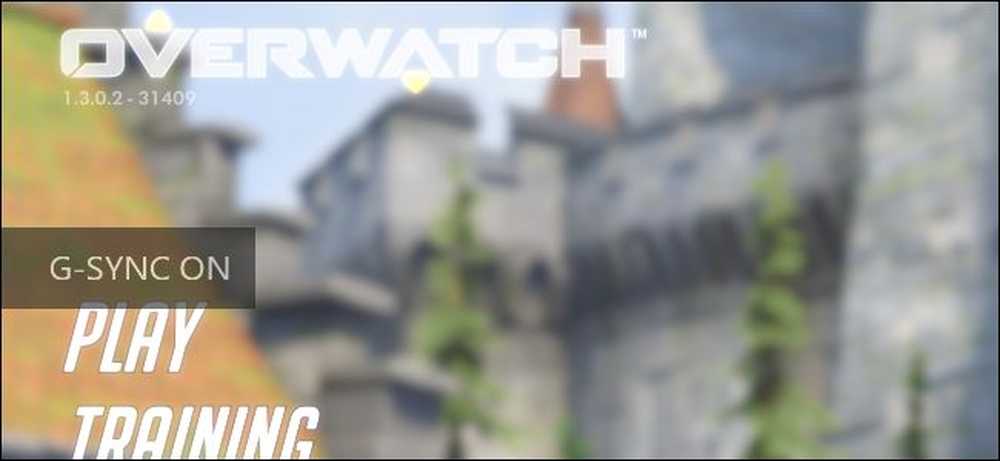
Ha van egy NVIDIA grafikus kártya és monitor, amely mind az NVIDIA G-Sync-t támogatja, akkor használhatja, hogy kiküszöbölje a képernyőtörést és a játékokat jobban nézze meg.
Mi a G-Sync
A „Screen tearing” hagyományosan problémát jelentett a PC-játékok lejátszásakor. Tegyük fel, hogy van egy 60Hz-es monitor, ami azt jelenti, hogy másodpercenként 60 képkockát mutathat. Tegyük fel, hogy grafikusan intenzív játékot játszunk, és a grafikus kártya másodpercenként csak 50 képkockát képes előállítani. Mivel ezek nem egyeznek meg tökéletesen, néha egy keret és egy másik rész egy részét látja, ami egy képernyős szakadásnak nevezett műterméket hoz létre. Ez akkor is előfordulhat, ha másodpercenként 60 képkockát küld, ha a grafikus kártya félig a képet küldi a monitoron.

A múltban a megoldás az volt, hogy engedélyezze a függőleges szinkronizálást, vagy a Vsync funkciót a játékokban. Ez szinkronizálja a képkockákat a monitorral, így minden képkocka a megfelelő időben elküldésre kerül a monitorra, kiküszöbölve a képernyőtörést.
Csak egy probléma van: a vsync csak olyan keretekkel működik, amelyek oszthatók a monitor frissítési gyakoriságára. Tehát ha a monitor 60 Hz-es, a másodpercenként 60 képkockát meghaladó értéket pontosan 60 képkocka / másodpercre vág le. Ez rendben van - ez az összes monitor megjeleníthető. De ha a játék egy különösen nehéz grafikájába kerül, és a képkocka dipsz 60-nál kevesebb, mint 59 képkocka másodpercenként, vsync ténylegesen 30 képkocka / másodpercre vágja le, így nem szakít meg. És 30 kép / másodperc nem pontosan sima.
Az NVIDIA G-Sync megoldja ezt a problémát. A G-Sync monitorok adaptív frissítési gyakoriságot alkalmaznak, amely a másodpercenkénti képkockák számától függően változik, nem pedig fordítva. Tehát, ha a grafikus kártyát elkészíti egy keretet, a monitor megjeleníti azt, függetlenül attól, hogy 60 kép / másodperc, 55 kép / másodperc vagy bármi más. Nem fogsz tépni, és a framerátád nem fog süllyedni. Ez különösen hasznos a magasabb frissítési gyakoriságú monitoroknál, mint a 144Hz.
Az egyetlen fogás? Szüksége van egy monitorra, amely támogatja a G-Sync-et, mivel a chipben chipre van szüksége.
A G-Sync egy szabadalmaztatott technológia, ezért egy monitorral kell rendelkeznie egy NVIDIA G-Sync modullal. Az AMD alternatívája FreeSync néven ismert, és kizárólag a DIsplayPort szabványra támaszkodik, nincs szabadalmaztatott technológia.
A G-Sync engedélyezése a számítógépen
Ha rendelkezik G-Sync monitorral és G-Sync képes grafikus kártyával, akkor egy kicsit be kell állítania, hogy az minden működjön. Miután mindent felkapaszkodott, nyissa meg az NVIDIA vezérlőpultot a számítógépén a jobb egérgombbal kattintson a Windows asztalra, és válassza ki az „NVIDIA vezérlőpanelt”, vagy indítsa el az „NVIDIA vezérlőpult” alkalmazást a Start menüből.
Menjen a Kijelző> G-SYNC beállítása lehetőségre. Győződjön meg arról, hogy az „Enable G-SYNC” opció be van jelölve. Alapértelmezés szerint a G-Sync csak a teljes képernyős módban futó játékok számára engedélyezett. Valószínűleg kiválaszthatja a „G-Sync engedélyezése ablakos és teljes képernyős módban” opciót. Ez a G-Sync működését akkor is lehetővé teszi, ha az asztalon, ablakos módban is játszunk. Az opciók megváltoztatása után kattintson az „Apply” gombra.
Ha több monitora van csatlakoztatva a számítógéphez, és csak egyikük támogatja a G-Sync szolgáltatást, a központ a G-Sync monitor elsődleges megjelenítését fogja végezni először.

ha szeretné tudni, hogy a G-Sync engedélyezve van, az NVIDIA Vezérlőpulton megjelenítheti a Kijelző> G-szinkron jelző elemet, hogy engedélyezze vagy tiltsa le a G-Sync átfedést.
Ezzel az opcióval engedélyezve van, hogy a G-Sync engedélyezése közben egy játékot fog látni a játékban. Valószínűleg nem mindig szeretné elhagyni a lehetőséget, de segíthet a hibaelhárításban, és megerősítheti, hogy a G-Sync valóban engedélyezve van és működik egy játékban.

Hogyan lehet optimalizálni a G-Sync játékon belüli beállításait
A legtöbb esetben a G-Sync csak akkor működik, ha engedélyezte az NVIDIA vezérlőpulton. Néhány játék azonban olyan funkciókat tartalmaz, amelyek a G-Sync frissítési gyakoriságát alacsonyabb szinten tudják megakadályozni, mint amit a monitor képes kezelni.
Ha például 144 Hz-es monitorod van, és játékot szeretnél játszani, akkor azt szeretnéd biztosítani, hogy a játékod 144Hz-es frissítési frekvenciára legyen beállítva a monitorodra, és hogy minden olyan FPS-korlátozó funkció, amely megtarthatja a 144 fps alatt, le van tiltva. A Windows-t a megfelelő frissítési gyakoriságra kell állítani a magas frissítési gyakoriságú monitor számára.
Játékokban győződjön meg róla, hogy kiválasztja a monitor frissítési gyakoriságát, tiltsa le a Vsync-t, és tiltsa le a „limit FPS” funkciót.
Például a 144 Hz-es monitor esetén a játéknak a maximális frissítési gyakorisággal - 144 képkocka / másodperc - ki kell zárnia. Ha a játék keretképe alatta marad, a monitor frissítési gyakorisága a játék keretrendszeréhez igazodik..

Hogyan csökkenthető a bemeneti késleltetés a versenyképes játékokban
Ha versenyképes játékokat játszik le, érdemes lehetőleg csökkenteni a bemeneti késleltetést. Az NVIDIA Vezérlőpult lehetővé teszi, hogy ezt megtehesse, de hátránya van.
Valószínűleg nem akarja megérinteni ezeket a beállításokat, hacsak nem igazán szeretné a lehető legkisebb bemeneti késleltetést egy adott játékban. Ezek a beállítások visszaállítják a képernyő szakadását, eltávolítva a G-Sync előnyeit, de egy kicsit csökkentik a bemeneti késleltetést.
A G-Sync működése általában: Ha egy játék eléri a monitor maximális FPS-jét (144 fps egy 144 Hz-es monitor esetén), a Vsync speciális formája beindul és korlátozza a játékot a monitor frissítési gyakoriságára. Ez nem képes több mint 144 képkocka másodpercenként. Ez megakadályozza, hogy a képernyő elszakadjon. Ez azonban egy kicsit több bemeneti késleltetést vezethet be.
Kiválaszthatja, hogy megszünteti-e ezt a bemeneti késleltetést, mivel lehetővé teszi, hogy a játék meghaladja a monitor maximális frissítési gyakoriságát. Ekkor megjelenik a képernyő elszakadása, de a játék egy kicsit gyorsabban fog válaszolni. Ez csak akkor fontos, ha a játék meghaladhatja a monitor maximális frissítési gyakoriságát, és ha egy versenyképes játékot játszik, ahol minden apró időszámít.
Ezen beállítások megkereséséhez nyissa meg az NVIDIA Vezérlőpultot és menjen a 3D beállítások> 3D-beállítások kezelése pontra. Kattintson a „Programbeállítások” fülre, és válassza ki a beállítani kívánt játékot. Keresse meg a „Függőleges szinkronizálás” beállítást, és állítsa „Ki” állásba. Ha végzett, kattintson az „Alkalmaz” gombra. Ez a játék mostantól meghaladhatja a monitor frissítési gyakoriságát. A módosítás visszavonásához térjen vissza, és válassza ki a „Globális beállítás (Be)” opciót a játékhoz.

Előfordulhat, hogy először összetévesztheti ezt: miért alapértelmezés szerint a Vsync „On” az összes játék az NVIDIA vezérlőpulton, még akkor is, ha azt mondtuk, hogy kikapcsolja a játékokat?
Az NVIDIA Vezérlőpult Vsync opciója egy speciális típusú G-Sync-tudatos VSync, amely csak nagy képkockákban indul. Az NVIDIA optimalizálta ezt, hogy jól működjön a G-Sync használatával. A játékokban a Vsync opció a hagyományosabb típus, amely a legjobb.
Röviden, a szabály a következő: Hagyja engedélyezve a VSync-t az NVIDIA vezérlőpulton, de tiltsa le a játékból. Csak akkor tiltsa le azt az NVIDIA Vezérlőpulton lévő egyedi játékok esetén, ha valóban szükség szerint csökkentenie kell a bemeneti késleltetést.




